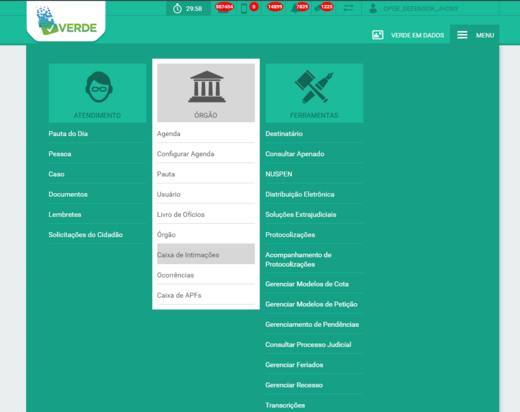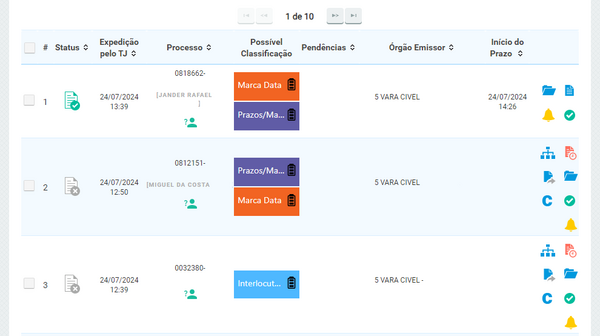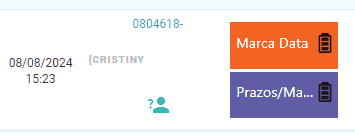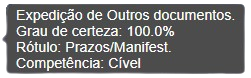Caixa de Intimações: mudanças entre as edições
Sem resumo de edição |
Sem resumo de edição |
||
| Linha 22: | Linha 22: | ||
<imagemap> | <imagemap> | ||
File:Caixa intimacao001.png|center|960px | File:Caixa intimacao001.png|center|960px | ||
rect 884 531 964 872 [[ # | rect 884 531 964 872 [[ #Opções | Opções do sistema para essa intimação. ]] | ||
rect 793 531 877 871 [[ #Início Prazo | | rect 793 531 877 871 [[ #Início Prazo | Inicio do prazo para resposta daquela intimação. ]] | ||
rect 600 530 775 873 [[ #Órgão Emissor | | rect 600 530 775 873 [[ #Órgão Emissor | Órgão que emitiu a intimação. ]] | ||
rect 495 531 592 872 [[ #Pendências | | rect 495 531 592 872 [[ #Pendências | Pendências adicionadas a esta intimação. ]] | ||
rect 377 532 494 872 [[ #Possível classificação | | rect 377 532 494 872 [[ #Possível classificação | Classificação do assunto da intimação pelo CICIAR. ]] | ||
rect 244 531 369 871 [[ #Processo | | rect 244 531 369 871 [[ #Processo | Informações da intimação como número de processo e partes... ]] | ||
rect 159 533 236 873 [[ #Expedição pelo TJ | | rect 159 533 236 873 [[ #Expedição pelo TJ | Data da expedição da intimação pelo TJ. ]] | ||
rect 87 534 146 872 [[ #Status | | rect 87 534 146 872 [[ #Status | Status em que a intimação se encontra. ]] | ||
rect 29 534 63 871 [[ #Caixa de Seleção | | rect 29 534 63 871 [[ #Caixa de Seleção | Opção para seleção de intimações. ]] | ||
rect 429 428 521 469 [[ #Buscar | Após preencher os filtros desejado, clique neste botão para fazer a busca. ]] | rect 429 428 521 469 [[ #Buscar | Após preencher os filtros desejado, clique neste botão para fazer a busca. ]] | ||
rect 661 278 925 309 [[ #Final do Processo | Este campo permite a busca pelo final do primeiro bloco do número do processo ("NNNNNNN"-DD. AAAA.J.TR.OOOO). ]] | rect 661 278 925 309 [[ #Final do Processo | Este campo permite a busca pelo final do primeiro bloco do número do processo ("NNNNNNN"-DD. AAAA.J.TR.OOOO). ]] | ||
| Linha 64: | Linha 64: | ||
<br/> | <br/> | ||
---- | ---- | ||
</div> | </div> | ||
| Linha 139: | Linha 138: | ||
===Pendências=== | ===Pendências=== | ||
aaaaaaaaa | |||
<br/> | |||
<br/> | |||
---- | ---- | ||
| Linha 148: | Linha 150: | ||
Nesta coluna é exibido o órgão emissor da distribuição. | Nesta coluna é exibido o órgão emissor da distribuição. | ||
<br/> | <br/> | ||
<br/> | |||
---- | ---- | ||
</div> | </div> | ||
| Linha 162: | Linha 166: | ||
<div class="secaosb"> | <div class="secaosb"> | ||
=== | ===Opções=== | ||
Edição das 17h24min de 12 de agosto de 2024
Página em construção...
A caixa de intimações do sistema Verde é um recurso que centraliza e organiza todas as intimações recebidas em um único local. Ela permite que os usuários, como defensores públicos, visualizem, gerenciem e respondam às intimações de forma eficiente.
A partir dela é possível visualizar a árvore, criar casos processuais de forma automática, vincular a intimação à um caso existente, visualizar as etiquetas da geradas utilizando Inteligência Artificial, responder por cota, por petição, criar pendências e atribuí-las a colaboradores do órgão, responder que a Defensoria não atua no processo, dentre outras coisas.
- Aviso: Por regra do Modelo Nacional de Interoperabilidade, do CNJ, essa caixa não exibe intimações que tenham sido abertas no Portal PJe, DCP ou SEEU antes de serem consultadas pelo Verde
Como Chegar a Caixa de Intimações
- Você pode utilizar o seguinte caminho para chegar na Caixa de Intimações:
-
1. Vá em menu, clique em Caixa de Intimações e você será redirecionado para a caixa de intimações
-
2. Aqui você pode visualizar as intimações do seu órgão e se quiser filtrar as intimações para facilitar sua pesquisa
Visualizando a Caixa de Intimações
- Esta é uma imagem guiada:
- Passe o mouse sobre a área para exibir uma breve descrição.
- Clique sobre a área desejada para ser redirecionado a uma breve explicação.
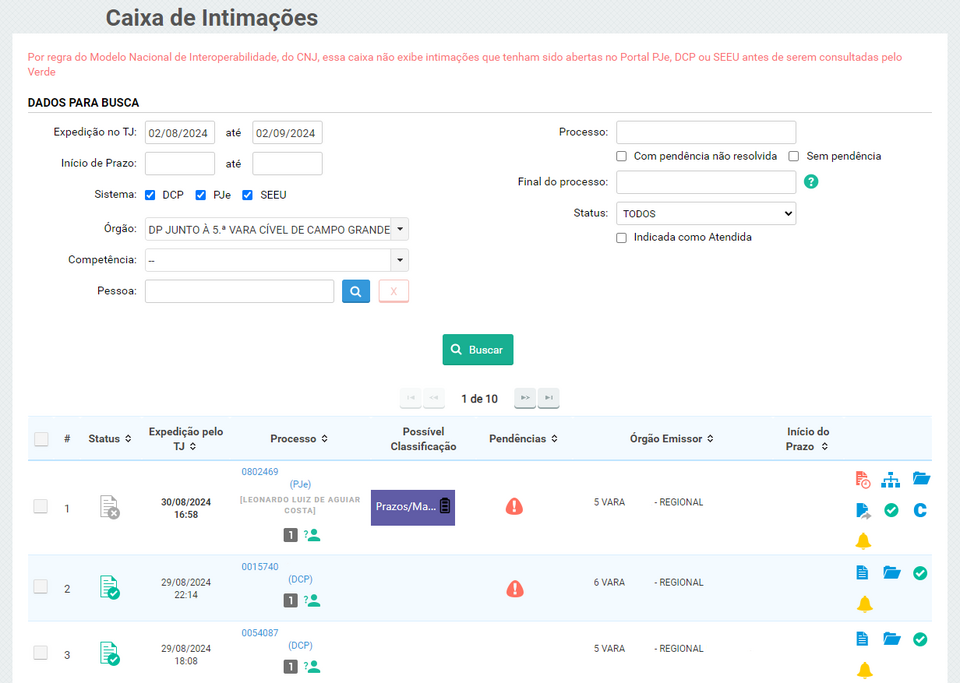
Explicando as Colunas da Caixa de Intimações
A caixa de intimação do sistema verde foi feita para facilitar a visualização e resposta do defensor. Vamos separar a caixa em algumas áreas e explicar o significado de cada ícone exibido:
Caixa de Seleção
- A primeira coluna da caixa de intimação diz respeito a caixa de seleção. Nela você pode selecionar as intimações individualmente ou clicar na caixa no topo da coluna para selecionar toda página. Assim é possível clicar no botão, no fim da página, de adicionar pendência e então adicionar pendências em massa.
- Veja mais sobre adicionar pendência clicando aqui.
Status
- Para facilitar a visualização de qual status se encontra a intimação, foi disponibilizado os seguintes ícones:
Expedição pelo TJ
- Nesta coluna é apresentada a data que a intimação foi expedida pelo TJ. Em alguns momentos essa data pode está sendo apresentada em negrito, neste caso é pra informar que a intimação chegou na sua caixa com uma data posterior da data de expedição do TJ. Caso você passe o mouse sobre a data em negrito será mostrado a data que a intimação chegou na sua caixa.
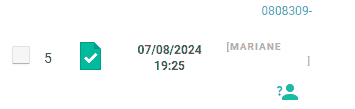
Processo
- Aqui é onde fica localizado o número do processo e algumas outras informações como se o processo está em sigilo ou o nome da parte.
- Explicando os itens exibidos: Passe o mouse para ver a explicação
-
1. Ao clicar no número do processo ou nome da parte é apresentada uma opção para copia-los.
-
2. O ícone de cadeado é utilizado para indicar se o processo se encontra em sigilo.
-
3. Ao clicar no avatar é apresentada uma opção com o link para o prontuário das partes.
Possível classificação
- Nesta seção são exibidas as possíveis classificações da intimação. A caixa de intimação do Verde utiliza uma inteligência artificial para sugerir uma classificação potencial do conteúdo. Isso pode agilizar o trabalho, pois a cor de cada classificação permite identificar rapidamente o assunto e decidir a ordem de resposta, conforme os graus de urgência definidos por cada defensor.
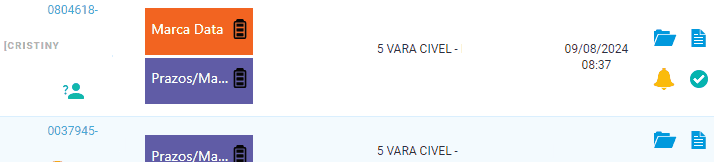
- Como podemos ver, ao passar o mouse sobre uma classificação, é definido o assunto, o grau de certeza para aquela classificação, o rótulo em que ela se classifica e a competência da intimação.
- Clique aqui para saber mais sobre o CICIAR.
Pendências
aaaaaaaaa
Órgão Emissor
Nesta coluna é exibido o órgão emissor da distribuição.
Início Prazo
- Nesta seção, você pode visualizar o início do prazo, que começa quando o usuário abre a intimação. A partir desse momento, o prazo para resposta, que no caso da defensoria é o dobro, começa a ser contado.
- Importante lembrar que, quando a intimação se torna tácita, essa coluna também é atualizada para refletir o dia em que o prazo se iniciou.
Opções
Principais funcionalidades da caixa de intimações:
Visualização Centralizada: Todas as intimações recebidas são listadas em um único local, facilitando o acompanhamento e a gestão.
Filtro e Pesquisa: É possível filtrar as intimações por diversos critérios, como data de recebimento, status, e tipo de processo, além de realizar pesquisas específicas para encontrar rapidamente uma intimação desejada.
Ações Diretas: Os usuários podem responder, marcar como lidas, arquivar ou encaminhar intimações diretamente da caixa, otimizando o fluxo de trabalho.
Notificações e Alertas: O sistema pode gerar notificações e alertas para novas intimações ou prazos iminentes, ajudando a garantir que nenhuma intimação seja esquecida ou perdida.
Histórico e Registro: Mantém um histórico detalhado das ações realizadas em cada intimação, fornecendo transparência e rastreabilidade.
Em resumo, a caixa de intimações do sistema Verde é uma ferramenta essencial para a gestão eficiente das intimações, proporcionando uma visão clara e organizada das pendências e facilitando a execução das atividades jurídicas.
Entendendo os filtros da Caixa de Intimações
- Esta é uma imagem guiada:
- Passe o mouse sobre a área para exibir uma breve descrição.
- Clique sobre a área desejada para ser redirecionado a uma breve explicação.
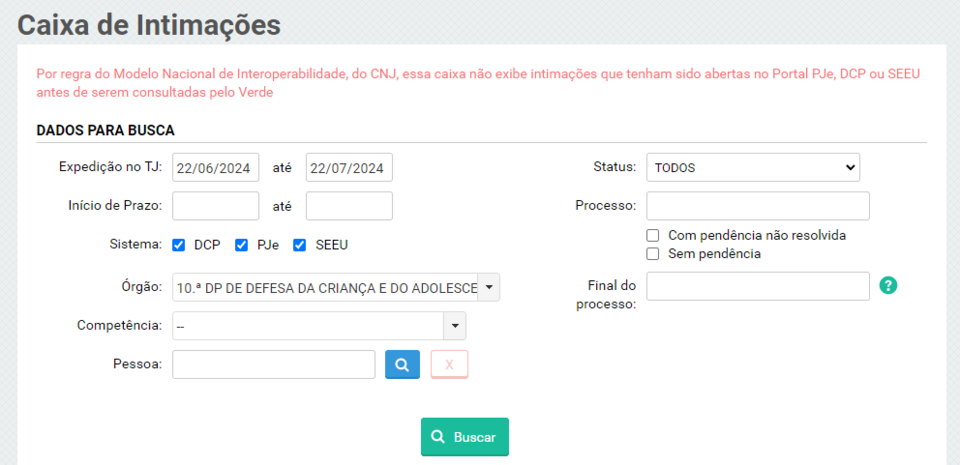
Explicações:
Status
Aqui você pode definir o status da intimação que você quer que seja retornada. Os status disponíveis são: Todos, Não Lida, Tácita, Aberta, Respondida e Não Respondida.
Final do Processo
Este campo permite a busca pelo final do primeiro bloco do número do processo (NNNNNNN-DD. AAAA.J.TR.OOOO).
- É possível inserir um número (1), vários números separados por vírgula(1,2,3) ou um intervalo de números separados por um traço(1-3).
Sem Pendência
Na ideia de agilizar o trabalho, você pode filtrar por intimações que não possuem pendências.
Com Pendência não Resolvida
Na ideia de agilizar o trabalho, você pode filtrar por intimações que possuem pendências não resolvidas.
Sistema
Filtro para o sistema em que o processo se encontra. O Processo pode ser DCP, PJE ou SEEU.
Início do Prazo
Aqui você pode definir um intervalo de datas para buscar a intimação pelo dia de inicio do prazo ou seja, o dia que a intimação foi aberta manualmente o alterou o seu estado para Tácita.
Remover Assistido
Esta opção é utilizada para remover o assistido que foi adicionado do filtro.
Pessoa
Você pode filtrar pelo assistido vinculado à intimação. Basta preencher o nome do assistido e clicar na Lupa para buscar.
Competência
Competência do processo, podendo ser família, cível, dentre outras...
Órgão
Órgão em que a intimação se encontra. Você pode escolher entre os órgão no qual está lotado ou utilizar o filtro todos para ver as intimações de todos os órgãos.
Processo
Para filtrar as intimações de um processo especifico, basta informar o número do processo nesta opção.
Buscar
Após preencher os filtros desejado, clique neste botão para fazer a busca.
Expedição TJ
Aqui você pode definir um intervalo de datas para buscar a intimação pelo dia que ela foi expedida.